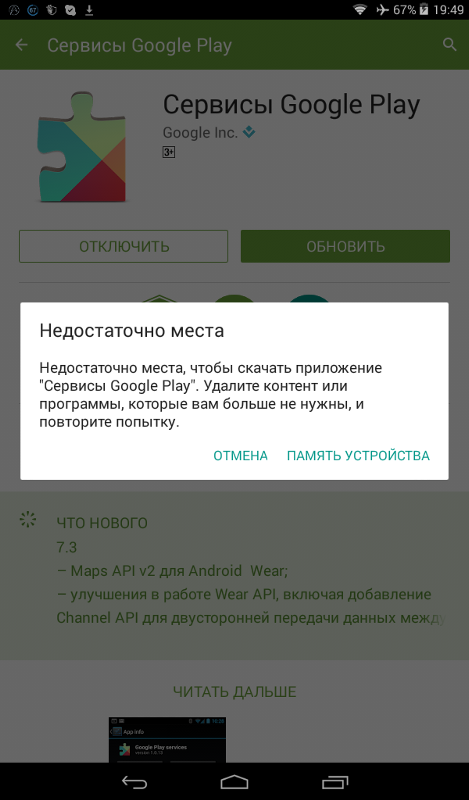Как обновить Плей Маркет на Андроиде бесплатно до последней версии
Play Маркет — это наш путь для загрузки тысяч приложений, доступных на Андроид. Ранее известный как Android Market, теперь официальный магазин Google помимо них предлагает нам музыку, фильмы, книги, журналы и т. д.
Всевозможные приложения можно обновлять в любое время, но при этом Google не предоставляет такую же опцию для Плей Маркета. Он обновляет его автоматически в фоновом режиме.
Однако иногда по определенным причинам магазин Google Store может перестать работать или не обновляется в автоматическом режиме. Возможно также, что приложения не будут загружаться из-за устаревшей версии.
В подобных случаях нужно либо обновить Плей Маркет вручную, либо заставить его искать обновление. Это именно то, что мы собираемся обсудить.
Давайте рассмотрим 3 метода, с помощью которых вы сможете вручную обновить Плей Маркет на Андроид.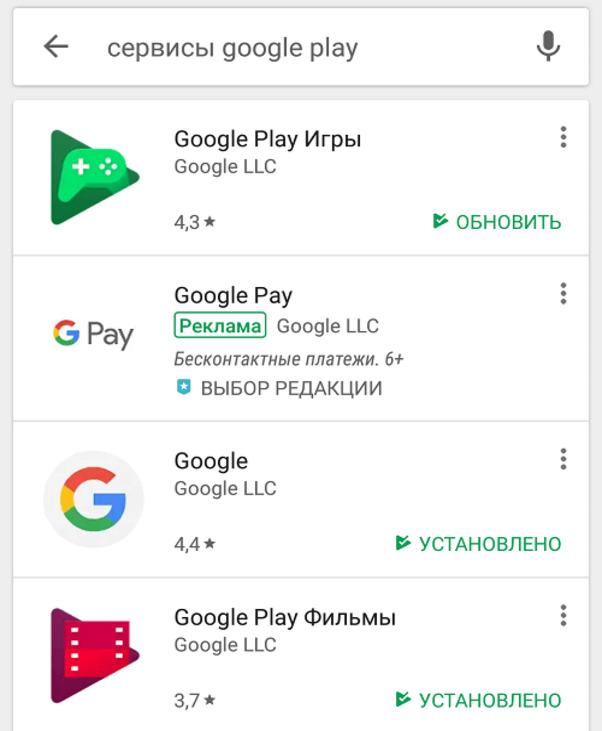
Способ 1: через настройки Плей Маркета
Мы знаем, что Google Play Store обновляется автоматически. Но вы также можете посмотреть эти обновления, зайдя в его настройки.
Следуйте этим шагам:
- Откройте Play Market на вашем телефоне. Затем нажмите на горизонтальное меню с тремя барами в верхнем левом углу. В меню нажмите «Настройки».
- На странице настроек прокрутите вниз и найдите версию. Нажмите на нее. Если обновление доступно, Play Маркет начнет загружать его автоматически. Когда же у вас установлена последняя версия, то вы получите всплывающее сообщение «Обновлений для Play Маркета нет».
Способ 2: очистить данные Play Маркета
Другой способ принудительно обновить Play Market — очистить его данные. Когда вы это сделаете, Google автоматически проверит наличие последних обновлений.
Чтобы очистить данные Плей Маркета, выполните следующие действия:
- Откройте настройки устройства либо из быстрого меню, либо нажав значок «Настройки».

- Нажмите «Приложения» / «Диспетчер приложений» / «Установленные приложения» в зависимости от используемого телефона. Затем в разделе «Все» найдите Google Play Маркет. Нажмите на него.
- В информации о приложении перейдите на «Cтереть данные». Если в вашей версии Андроида присутствует раздел «Хранилище»/«Storage», то нажмите на него и после этого — «Очистить хранилище» / «Clear Storage».
- Перезапустите устройство и подождите 2-3 минуты, чтобы программа автоматически обновилась.
Совет. Если у вас возникли проблемы с Плей Маркетом, то попробуйте также очистить кэш и данные в разделе Сервисы Google Play. Для этого на шаге 2 найдите данный раздел, а затем выполните шаги 3 и 4.
Способ 3: использование APK-файла
Если два вышеуказанных метода не работают, вы можете вручную установить последнюю версию Google Play Маркет APK для его обновления.
Вот что вам нужно сделать.
Дайте разрешение на установку неизвестных приложений
Поскольку мы обновляем Гугл Плей из внешнего источника, для устройств на Андроид требуется разрешение, необходимое для этого из соображений безопасности.
Шаги различаются на устройствах до и после Android 8.0. Не волнуйтесь, мы рассмотрим оба.
Установка APK-файлов на устройства до AndroidOreo 8.0 (Nougat 7.0, Marshmallow 6.0 и т. д.)
- нажмите на Настройки и перейдите в раздел Безопасность / Конфиденциальность;
- затем на следующем экране найдите неизвестные источники. Включите их. Подтвердите на всплывающем окне.
Как устанавливать APK-файлы на Oreo 8.0 и Android Pie 9.0
- нажмите на «Настройки устройства» и перейдите в «Приложения и уведомления»;
- далее — на Доступ к специальному приложению. Затем тапните «Установить неизвестные приложения»;
- нажмите Chrome, если вы загрузили APK-файл из браузера Chrome, в противном случае — на браузер, который вы используете. На следующем экране включите переключатель «Разрешить из этого источника».
Найдите последний Play Market APK
Сайт APKMirror содержит огромную коллекцию APK-файлов, включая Google Play Маркет.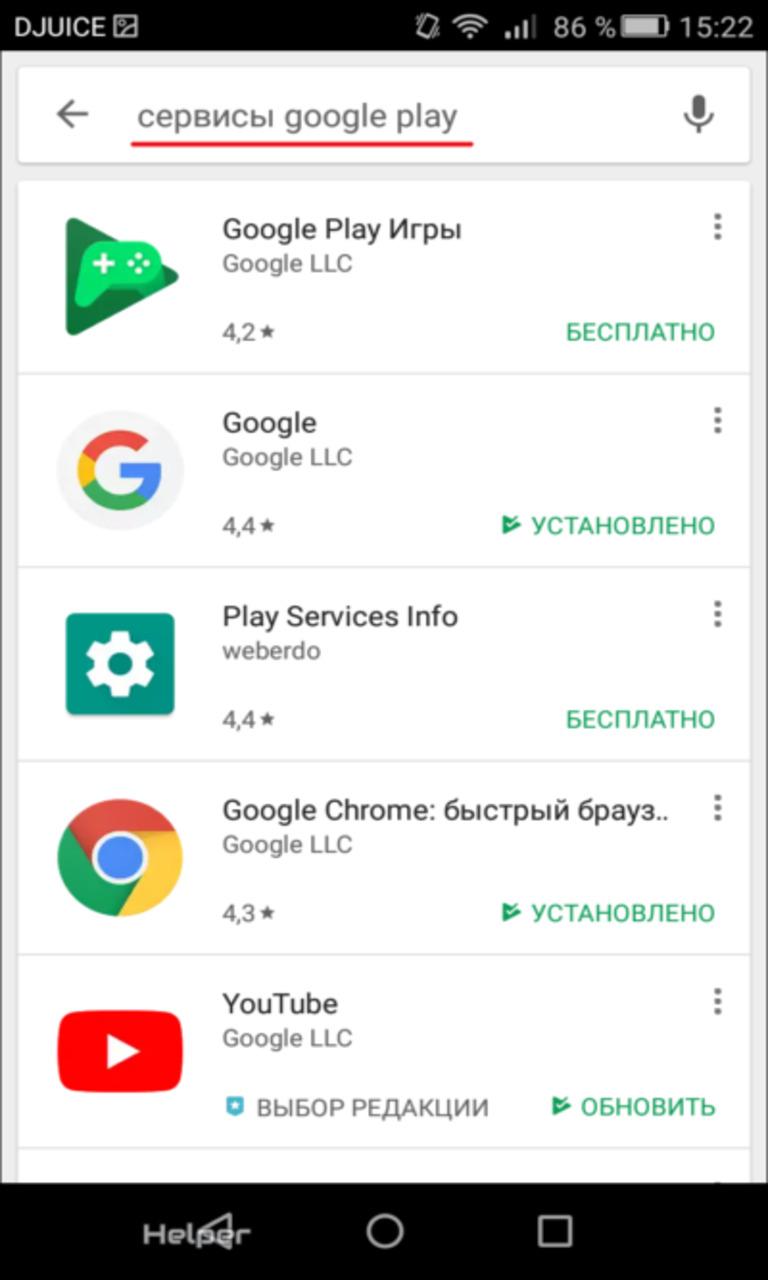 Они продолжают добавлять актуальные файлы в свою коллекцию.
Они продолжают добавлять актуальные файлы в свою коллекцию.
Вы можете загрузить последнюю версию файла Google Play Store APK здесь. Откройте ссылку и нажмите на последнюю версию. Затем на следующей странице прокрутите вниз и в разделе «Download» загрузите соответствующий файл для вашего устройства.
Установите APK
После загрузки и предоставления необходимых разрешений нажмите на APK-файл, чтобы установить его. Это все, что вам нужно сделать.
Совет: вы можете использовать этот метод, чтобы получить новые функции Плей Маркета на вашем устройстве раньше других.
Бонусный совет: как остановить автоматическое обновление приложений
Если в Плей Маркете включено автообновление, все приложения будут обновляться автоматически. Некоторые люди, особенно те, кто использует мобильный Интернет, не любят получать автоматические обновления для установленных программ. Они хотят обновляться вручную, и то только выборочно.
Для этого необходимо отключить параметр автообновления. Вот шаги.
Вот шаги.
- Откройте Google Play Маркет и коснитесь трехблочного меню в верхнем левом углу. Затем тапните Настройки.
- Нажмите «Автообновление приложений». Во всплывающем окне выберите «Никогда» или «Только через Wi-Fi».
Мы рассмотрели три способа обновления Гугл Плей Маркета на вашем устройстве. Дайте нам знать, если вы знаете о любом другом методе в комментариях ниже.
Как обновить сервисы Google Play на Андроиде?
Если вы используете устройство на основе операционной системы Андроид, будь то смартфон или планшет, вам наверняка известно, что время от времени выходят обновления для сервисов Google Play. Сегодня мы расскажем о том, как их можно обновить на своем сенсорном устройстве самостоятельно.
Но для начала давайте обновим Play Market.
Обновление сервиса Play Market
Включаем интернет, желательно Wi-Fi с безлимитным трафиком.
Далее запускаем Play Market.
В приложении тапаем по кнопке «Меню».
В меню находим строку «Настройки» и нажимаем на нее.
Тапаем по строке «Версия Play Маркета».
Если для Play Market имеется обновление, вы увидите сообщение «Будет установлена новая версия Play Market».
Если обновление отсутствует, вы увидите «Обновлений для Play Маркета нет».
Есть более сложный вариант ручного обновления, который необходимо использовать только в случае возникновения проблем, например, если Play Market не обновляется, хотя для него давно вышло новое обновление — инструкция на соседней странице.
Как обновить сервисы Гугл Плей на телефоне Андроид?
Что касается сервисов Google Play, то они обновляются автоматически, как только вы подключаетесь к сети (мобильной или Wi-Fi). Однако некоторые пользователи отключают автоматические обновления через Play Market, поэтому обновлять сервисы придется в ручном режиме.
Запускаем Play Market, в меню выбираем «Мои приложения и игры».
Далее — вкладка «Обновления». Здесь вы увидите все приложения, для которых имеются обновления, в том числе сервисы Гугл, например:
Если вам нужно обновить какое-то определенное приложение, нажмите на кнопку «Обновить» рядом с ним.
Скачивание и обновление происходит автоматически.
Как только приложение будет обновлено, оно пропадет из раздела «Обновления».
Если хотите обновить все приложения сразу, тапните по кнопке «Обновить все» — в этом случае будут обновлены все приложения, для которых имеется обновление, включая от Google.
Обновление началось. Обратите внимание, что приложения обновляются по одному.
На будущее рекомендуем включить автоматическое обновление приложений. В настройках надо выбрать строку «Автообновление приложений».
И выбрать либо «Любая сеть» (если у вас безлимитный мобильный интернет), либо «Только через Wi-Fi», если мобильный трафик платный.
После этого приложения будут обновляться автоматически.
Обновить гугл плей приложение. Как обновить сервисы Google Play на Андроиде
Рассмотрим, как правильно обновить сервисы Google Play и избавиться от ошибок в процессе установки ПО на ваш смартфон.
Для чего нужны сервисы Google Play ?
Сервисы Google Play – это комплекс программного обеспечения, который по умолчанию используется всеми гаджетами на базе . Все установленные сервисы управляются одной утилитой. Разработчики Гугл рекомендуют регулярно обновлять стандартное ПО для стабильной работы системы.
Если в главном меню вашего устройства нет сервисного ПО, вы всегда можете установить его из официального магазина приложений. Таким образом, взаимодействие всех приложений будет осуществляться без сбоев и багов.
Сервисы Google невозможно удалить из устройства, ведь они отвечают за работу следующих процессов:
Апдейты позволяют владельцу устройства использовать программы от Google с самым актуальным интерфейсом и новинками функционала. Каждое обновление устраняет предыдущие ошибки и улучшает производительность программы.
Способ 1 – Использование Play Market
Первый и самый простой способ установки обновлений для стандартных сервисов – это использование .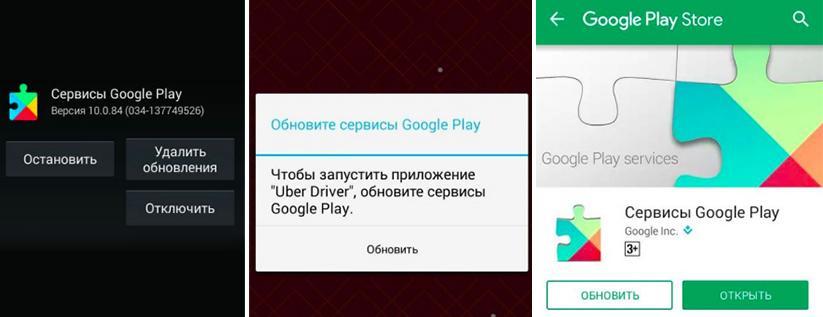 Значок магазина находится в главном меню телефона. Для начала скачивания программ вам достаточно только авторизоваться под своей – можно использовать уже существующий профиль или создать новый аккаунт.
Значок магазина находится в главном меню телефона. Для начала скачивания программ вам достаточно только авторизоваться под своей – можно использовать уже существующий профиль или создать новый аккаунт.
Обновления из Плей Маркет бывают двух видов:
- Автоматические;
- Пользовательские.
В первом случае система автоматически скачивает и устанавливает апдейты для всех программ гаджета или только для выбранного списка приложений Начало скачивания новых компонентов начинается в тот момент, когда телефон подключается к быстрому соединению с интернетом (через Wi-Fi). Второй вариант – пользователь сам запускает процесс апдейта для нужной ему программы.
Чтобы настроить автоматическое обновление, зайдите в магазин приложений и следуйте инструкции:
1 С помощью флипа слева-направо откройте вкладку главного меню ;
2 Кликните на поле «Настройки» ;
3 В открывшемся окне найдите раздел общих параметров и в нем выберите пункт «Автообновления» ;
4
В окошке изменения значения опции отметьте пункт «Всегда» или «Только через Wi-Fi» , если хотите экономить трафик.
Готово. Теперь сразу после подключения гаджета к скоростному соединению с глобальной сетью, начнется скачивание апдейтов для сервисов Гугл и остального выбранного пользователем ПО.
Если вы не хотите автоматически скачивать какой-либо контент из интернета (это может замедлять работу устройства), можно вручную запустить инсталляцию новой версии программы:
- Зайдите на страничку «Сервисов Google» по ссылке https://play.google.com/store/apps/details?id=com.google.android.gms&hl=ru ;
- В открывшемся окне маркета нажмите на клавишу «Обновить» . Если эта кнопка отсутствует и есть только клавиши «Удалить» и «Открыть», это означает, что на вашем девайсе установлена сама актуальная версия ПО.
Проверить наименование последней версии программы, историю версий и узнать об исправленных ошибках и новых возможностях сборки вы сможете с помощью текстового поля под скриншотами программы на её страничке в магазине.
О выходе обновлений вы будете извещены такой вкладкой в статус-баре:
Просто кликните на появившееся уведомление, чтобы попасть . Выполните обновление вручную, как это было описано выше.
Способ 2 – Установка обновлённых сервисов из стороннего источника
Этот вариант апдейта нужно использовать в том случае, если на вашем гаджете по каким-либо причинам перестал работать стандартный магазин программ. Решить проблему с работой сервисов вы сможете с помощью их установки из обычного файла APK.
Обратите внимание на источник, из которого загружается установочный файл. Для подтверждения его безопасности советуем перед его запуском в операционной системе.
Инсталлировать программу будет невозможно, если на запрещена установка из непроверенных источников. Чтобы разрешить работу этой опции, зайдите в настройки девайса. Затем откройте вк
Как обновить Play Store: 3 основных способа
Google Play Store — это наш шлюз для загрузки тысяч приложений, доступных для Android. Официальный магазин приложений Google, ранее известный как Android Market, теперь помимо приложений предлагает книги, журналы, фильмы, музыку и т. Д. Как и другие приложения, которые можно обновлять в любое время, Google не предоставляет такую возможность для обновления Play Store. Он автоматически обновляет Play Store в фоновом режиме.
Однако иногда по определенным причинам Play Store мог перестать работать или не обновлялся автоматически.Возможно также, что приложения не загружаются из-за устаревшей версии Play Store.
В подобных случаях необходимо либо вручную обновить Play Store, либо заставить его искать обновления. Это именно то, что мы собираемся обсудить сегодня.
Давайте рассмотрим три метода, с помощью которых вы можете вручную обновить Play Store на Android.
Метод 1: Из настроек Play Store
Мы знаем, что Google Play Store обновляется автоматически. Но вы также можете найти обновление, зайдя в настройки Play Store.
Выполните следующие действия.
Шаг 1: Откройте на телефоне приложение Play Store. Затем нажмите горизонтальное меню с тремя полосами в верхнем левом углу. В меню коснитесь «Настройки».
Шаг 2: Прокрутите страницу настроек вниз и найдите версию Play Store. Нажмите на него. Если доступно обновление, Play Store начнет обновляться автоматически. Если в вашем магазине Google Play установлена последняя версия, вы получите всплывающее сообщение с надписью «Google Play Store обновлен».
Метод 2: Очистить данные Play Store
Другой способ принудительного автоматического обновления Play Store — очистить его данные.Когда вы это сделаете, Google автоматически проверит наличие последних обновлений.
Чтобы удалить данные Play Store, выполните следующие действия.
Шаг 1: Откройте настройки устройства из быстрого меню или коснувшись значка настроек.
Шаг 2: Нажмите «Приложения» / «Диспетчер приложений» / «Установленные приложения» в зависимости от используемого телефона. Затем в разделе «Все приложения» найдите Google Play Store. Нажмите на него.
Шаг 3: В информации о приложении в Google Play Store нажмите на Хранилище.На экране «Хранилище» нажмите «Очистить хранилище / Очистить данные».
Шаг 4 : Перезагрузите устройство и подождите 2-3 минуты, чтобы Play Store обновился автоматически.
Совет: Если у вас возникла проблема с Play Store, попробуйте также очистить кэш и данные сервисов Google Play. Для этого на шаге 2 найдите службы Google Play, а затем выполните шаги 3 и 4.
Получите обновление
Это были три совета Play Store по обновлению приложения на вашем устройстве.Сообщите нам, если вы знаете о каком-либо другом методе, в комментариях ниже.
Вышеупомянутая статья может содержать партнерские ссылки, которые помогают поддерживать Guiding Tech. Однако это не влияет на нашу редакционную честность. Содержание остается объективным и достоверным.
Как обновить сервисы Google Play на Android
Хотите узнать, как обновить сервисы Google Play? Если Play Services не обновляется, вы, вероятно, не сможете использовать многие из ваших любимых приложений.Это означает, что ваш телефон почти бесполезен, поэтому вам нужно как можно скорее запустить обновление сервисов Google Play.
Давайте посмотрим, что такое сервисы Google Play, как их правильно обновить и почему иногда не получается обновить.
Что такое сервисы Google Play?
Во-первых, вот краткое объяснение того, что на самом деле представляют собой сервисы Google Play.
Сервисы Google Play — это программа, которая позволяет приложениям взаимодействовать с программным обеспечением Google, таким как Gmail, Google Search и Google Play Store. Без запущенных сервисов Google Play вы не можете использовать какие-либо сторонние приложения Google.
Те, кто не может его обновить, могут по-прежнему использовать альтернативные рынки приложений для Android, такие как Amazon App Store, F-Droid и другие.Если ваш телефон не обновляется до последней версии Google Play, вы часто можете получить нужные приложения с помощью процесса, известного как загрузка неопубликованных приложений.
Но прежде чем вы откажетесь от установки сервисов Google Play, вот как заставить его работать на большинстве планшетов Android, телевизионных приставок и смартфонов (за некоторыми исключениями).
Как обновить сервисы Google Play
В большинстве случаев сервисы Google Play должны обновляться самостоятельно без проблем.Вам нужно будет только изучить обновление приложения сервисов Google Play, если что-то застрянет.
Вот как установить последнюю версию сервисов Google Play на ваше устройство вручную.
1. Проверьте подключение к Интернету
Нестабильное интернет-соединение — это основная причина того, что Play Services не обновляется.Убедитесь, что вы подключены к стабильной сети Wi-Fi при попытке обновления.
Если проблемы по-прежнему возникают, перезагрузите устройство, чтобы устранить временные проблемы.В противном случае вам следует перезагрузить маршрутизатор.
2. Очистите кэш служб Google
Очистка временного хранилища файлов или кеша сервисов Google Play — лучший способ решить проблемы с обновлением.Для этого выполните следующие действия (которые могут незначительно отличаться в зависимости от вашей версии Android и устройства).
Сначала перейдите в Настройки > Приложения и уведомления .Затем нажмите Просмотреть все приложения X (на снимке экрана ниже показано Все 95 приложений ).
ЗакрытьИзображение 1 из 3
Изображение 2 из 3
Изображение 3 из 3
В списке найдите и коснитесь Сервисы Google Play .Затем выберите Storage & cache из списка опций на странице приложения. Наконец, нажмите Очистить кеш в появившемся меню.
изображение галерея (2 изображения) ЗакрытьИзображение 1 из 2
Изображение 2 из 2
Как только вы это сделаете, перезагрузите устройство.Если это не помогает, повторите описанные выше шаги, но вместо этого выберите Очистить хранилище .
3.Принудительное обновление игровых сервисов
После перезапуска вы должны попробовать принудительно обновить Play Services.В большинстве случаев этого делать не нужно, но стоит попробовать, если проблемы по-прежнему возникают.
Для этого зайдите в раздел служб Google Play в настройках, как указано выше.Разверните раздел Advanced и коснитесь Сведения о приложении , чтобы открыть его страницу в Play Store. Если вы используете свой телефон, вы можете открыть страницу Play Маркет сервисов Google Play, чтобы сразу перейти к ней. Зеленая кнопка покажет Deactivate , если у вас последняя версия, и Update , если вы можете установить новую версию.
Вы также можете сделать это, посетив Play Store в веб-браузере и войдя в свою учетную запись Google.Откройте указанную выше ссылку на страницу сервисов Google Play в Google Play и проверьте наличие там обновлений.
Для опытных пользователей: установите бета-версию
сервисов Google Play.Вышесказанное должно работать в большинстве ситуаций.Но если вы в отчаянии, установка бета-версии (экспериментального обновления, которое не было полностью протестировано) сервисов Google Play может вызвать обновление.
Мы не рекомендуем этот вариант, кроме как в крайнем случае.В лучшем случае это может сделать ваше устройство снова работоспособным. Но если этот метод работает, он не обновит вас до последней версии сервисов Google Play. Вместо этого он обновится до экспериментальной версии программного обеспечения, что может нарушить работу многих ваших приложений.
Процесс прост, и лучше всего его выполнять на настольном компьютере или ноутбуке, где вы вошли в основную учетную запись Google, связанную с вашим устройством.Сначала перейдите на страницу программы общедоступного бета-тестирования сервисов Google Play. На этой странице перейдите по ссылке под подпиской Subscribe, используя заголовок opt-in URL , и вы увидите следующее. Щелкните Стать тестировщиком , чтобы присоединиться.
После того как вы зарегистрируетесь, Google автоматически загрузит бета-версии сервисов Play на ваше устройство.Вы можете попытаться заставить их выполнить третий шаг описанного выше процесса.
Если вы передумаете, вы можете выйти из программы в любой момент.Посетите страницу отказа от бета-тестирования сервисов Google Play, чтобы отказаться от участия. Однако для этого может потребоваться удалить службы Play Services, прежде чем они снова начнут нормально работать.
Когда не удается обновить сервисы Google Play
Если вы попадаете в одну из этих категорий, ваш телефон, вероятно, не сможет обновлять сервисы Google Play описанным выше способом.
Android 4.0 и ниже не могут обновить сервисы Google Play
С 2018 года Google больше не поддерживает Android 4.0 Сэндвич с мороженым или ниже. Это означает, что если у вас есть устройство Android с одной из этих версий, вы не можете устанавливать или обновлять сервисы Google Play. Эти пользователи могут либо установить собственное ПЗУ, либо попробовать загрузить альтернативу Google Play Store, как упоминалось ранее.
Незарегистрированные телефоны не могут обновлять никакое программное обеспечение Google
Если вы приобрели свое устройство в Индии, Китае, на Филиппинах, во Вьетнаме или в другом месте Восточной или Юго-Восточной Азии, есть вероятность, что оно поставляется с нелицензированной (или «несертифицированной») версией сервисов Google Play.Google недавно заблокировал доступ к Play Store для многих из этих пользователей.
Однако компания также оставила открытой дверь для регистрации.Однако процесс регистрации требует преодоления нескольких препятствий. Перейдите к разделу Регистрация устройства ниже, чтобы узнать, как это сделать.
Сильно модифицированные устройства Android
Если вы установили специальную версию Android или изменили ее системный каталог с помощью рутирования, существует слишком много переменных, которые нужно учитывать, когда что-то пойдет не так.Поставщик инструкций здесь не очень поможет.
Регистрация устройства: исправление ошибки
«Устройство не зарегистрировано в Google»Чтобы использовать программное обеспечение Google, такое как Google Play, Gmail и Google Calendar, производители устройств должны получить разрешение Google.Некоторые производители не беспокоятся об этом, а вместо этого устанавливают на свои смартфоны несертифицированные копии программного обеспечения Google. Некоторое время назад Google начал пресекать эту практику на устройствах.
Нелицензионные версии Android по-прежнему могут обновлять сервисы Google Play.Однако вам необходимо сначала зарегистрировать свое устройство в Google. Процесс прост; для этого необходимо посетить страницу регистрации несертифицированного устройства Google.
Как только вы окажетесь здесь, вам нужно будет получить для вашего устройства Framework Android ID .Самый простой способ сделать это — использовать приложение Device ID. Из-за вашей проблемы у вас, вероятно, нет доступа к Google Play. Таким образом, вам нужно будет загрузить APK вручную и загрузить его неопубликованно для установки.
Получив его из приложения, введите идентификатор Android Google Services Framework на странице регистрации несертифицированного устройства.Процесс не немедленный; это может занять несколько часов. После регистрации в Google вы сможете вручную установить службы Google Framework, что позволит вам продолжать использовать (и обновлять) службы Google Play.
Скачивание Google Play Services APK
Надеюсь, это помогло вам обновить Play Services без особых хлопот.Если вам нужно больше информации, чем просто обновить сервисы Google Play, у нас есть другое руководство, которое может вам помочь.
Ознакомьтесь с нашими подробными инструкциями по устранению проблем с Google Play.Он также включает советы по законным веб-сайтам, на которых размещены установочные файлы Android для сервисов Google Play (а также другая важная программная инфраструктура Play Store). Однако мы не рекомендуем установку вручную во всех случаях. Это чревато такими рисками, как заражение вредоносным ПО или разрушение устройства. Кроме того, установка вручную может занять несколько часов. Иногда обновление устройства — единственный экономичный вариант.
Windows 7 по-прежнему используют больше людей, чем вы думаетеБолее одного из десяти компьютеров Windows используют операционную систему с 2009 года.
Об авторе Каннон Ямада (Опубликовано 325 статей)Каннон — технический журналист (BA) с опытом работы в области международных отношений (MA) с акцентом на экономическое развитие и международную торговлю.Его страсть — гаджеты китайского производства, информационные технологии (например, RSS), а также советы и рекомендации по повышению производительности.
Больше Каннон ЯмадаПодпишитесь на нашу рассылку новостей
Подпишитесь на нашу рассылку, чтобы получать технические советы, обзоры, бесплатные электронные книги и эксклюзивные предложения!
Еще один шаг…!
Подтвердите свой адрес электронной почты в только что отправленном вам электронном письме.
Как заставить Google Play Store обновляться на Android
Если у вас нет последней версии Google Play Store, вы можете принудительно выполнить обновление, используя этот скрытый параметр.
Как и все приложения, сам Google Play Store периодически получает обновления, но Google Play Store не является приложением в традиционном смысле. Его нет в самом магазине, и, поскольку его нет в списке, он не будет отображаться в вашем списке приложений, которые нужно обновить.
Вместо этого Google при необходимости автоматически обновляет ваше приложение в фоновом режиме; у вас нет ввода.
Но что произойдет, если у вас нет последней версии Google Play Store? Из-за особенностей работы развертывания вы можете использовать две разные версии приложения на двух разных устройствах.Вот что вы можете сделать, чтобы принудительно обновить до последней версии.
Как заставить магазин Google Play обновить
изображение галерея (2 изображения) ЗакрытьИзображение 1 из 2
Изображение 2 из 2
Заставить Google Play Store обновиться очень легко, но вы никогда не найдете настройку без предупреждения.Просто следуйте простым пошаговым инструкциям ниже:
- Откройте приложение Google Play Store.
- Нажмите на значок меню в верхнем левом углу.
- Прокрутите вниз до Настройки и нажмите на ссылку.
- Снова прокрутите список до конца; вы найдете Play Store версии .
- Одно нажатие на Play Store версии .
Теперь произойдет одно из двух. Либо вы увидите на экране сообщение, подтверждающее, что ваше приложение Play Store обновлено, либо приложение автоматически начнет обновление в фоновом режиме. Когда обновление будет завершено, вы получите уведомление.
Чтобы узнать больше о хитростях Android, ознакомьтесь с нашими статьями о хитростях навигации Google Map для Android, хитростях YouTube для Android и трюках с режимом полета для Android.Также полезно знать, как изменить настройку страны / региона в магазине Google Play при переезде.
У вас есть еще одна проблема с Google Play Store? Здесь вы можете найти исправление:
Кредит изображения: Mactrunk / Depositphotos
7 подземных торрент-сайтов для получения контента без цензурыВам нужны специализированные поисковые системы, чтобы найти легальные торренты, закрытые дома, публичные записи и даже НЛО.Войдите в даркнет.
Об авторе Дэн Прайс (Опубликовано 1441 статья)Дэн присоединился к MakeUseOf в 2014 году и был директором по партнерским отношениям с июля 2020 года.Обратитесь к нему с вопросами о спонсируемом контенте, партнерских соглашениях, рекламных акциях и любых других формах партнерства. Вы также можете увидеть его каждый год бродящим по выставочной площадке CES в Лас-Вегасе, поздоровайтесь, если собираетесь. До своей писательской карьеры он был финансовым консультантом.
Больше От Дэна ПрайсаПодпишитесь на нашу рассылку новостей
Подпишитесь на нашу рассылку, чтобы получать технические советы, обзоры, бесплатные электронные книги и эксклюзивные предложения!
Еще один шаг…!
Подтвердите свой адрес электронной почты в только что отправленном вам электронном письме.
Как обновить сервисы Google Play на Android
Google Play Services, как и большинство приложений, обновляется через Play Store. Как и в случае с некоторыми приложениями, Play Services не обновляется на устройстве, как только становится доступна новая версия. Вот как вручную обновить сервисы Google Play…
Шаги по обновлению сервисов Google Play на Android
- Подождать, пока будет доступно обновление
- Посетить страницу Play Маркет
1.Подождите, пока выйдет обновление
В большинстве случаев не помешает просто позволить вашему телефону и Play Маркету автоматически обновлять Play Services. Но если вместе с обновлением для Android появится крупное обновление, можно с уверенностью предположить, что сайты (например, наш) напишут об этом (как мы это сделали здесь). В таких случаях, возможно, стоит потратить время, чтобы узнать, доступно ли обновление для вашего устройства.
2. Посетите страницу Play Маркет
Несмотря на то, что Сервисы Google Play обновляются через Play Store, как и любое другое приложение, их нельзя искать напрямую.Чтобы найти его, вам нужно открыть эту ссылку на своем устройстве Android. Когда вы увидите список, вы увидите вариант деактивировать приложение или вариант обновления, если доступна новая версия.
Если у вас есть какие-либо вопросы, не забудьте оставить их в разделе комментариев ниже или напишите мне в Twitter.
Подробнее: Как присоединиться к бета-версии Google Play Services на Android
Посетите 9to5Google на YouTube, чтобы узнать больше:
FTC: Мы используем автоматические партнерские ссылки для получения дохода.